Hoy en día, PDF es un formato de archivo de documento ampliamente utilizado para almacenar texto, imágenes, gráficos, tablas y más. Sin embargo, el tamaño del archivo es un gran problema. Un archivo PDF puede tener cientos de megabytes. Si está utilizando PDF, encontrará que produce archivos grandes y ocupa mucho espacio. Eso incluso le impide compartir su documento en línea y enviarlo a sus colegas por correo electrónico. Es por eso que este artículo te comparte varias formas de comprime tu PDF archivos en PC y Mac.
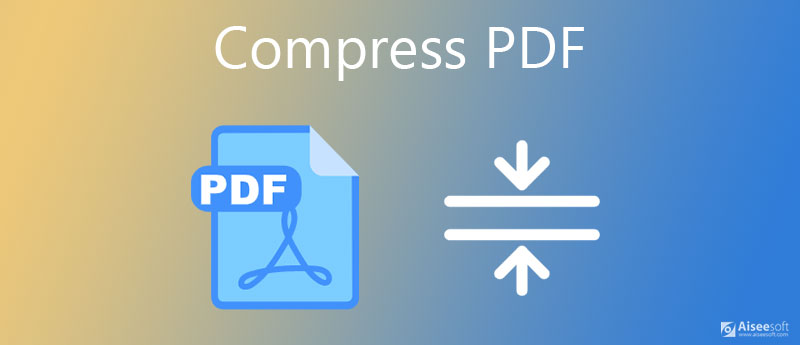
Las aplicaciones web son atractivas y populares entre los usuarios de Internet de todo el mundo. Le permiten realizar muchas tareas sin instalar ningún software. Además, la mayoría de las aplicaciones web son gratuitas con algún límite, como el tamaño del archivo. Aiseesoft Compresor de PDF en línea gratuito es la mejor opción para comprimir sus archivos PDF en línea, ya que puede satisfacer todas sus necesidades y eliminar todos los límites.
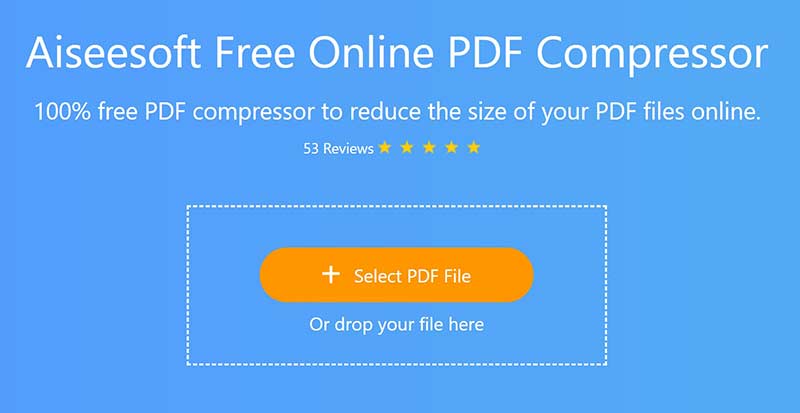
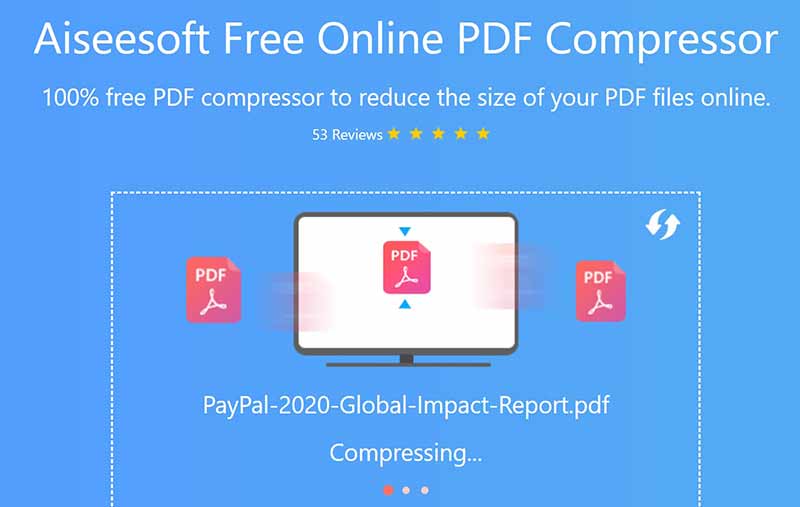
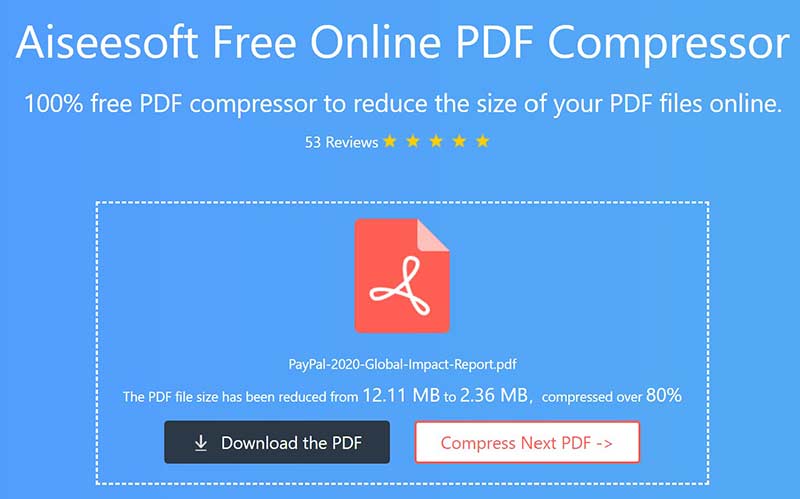
Nota: : Según nuestra investigación, solo toma unos segundos cargar y comprimir un PDF. Sin embargo, el tiempo real depende de su conectividad a Internet.
Acrobat es la solución PDF de Adobe. Es capaz de comprimir archivos PDF en PC. Sin embargo, las diferentes ediciones de Acrobat harán el trabajo de varias maneras. Tenga en cuenta que la función de compresión de PDF solo está disponible para las versiones de pago de Acrobat.
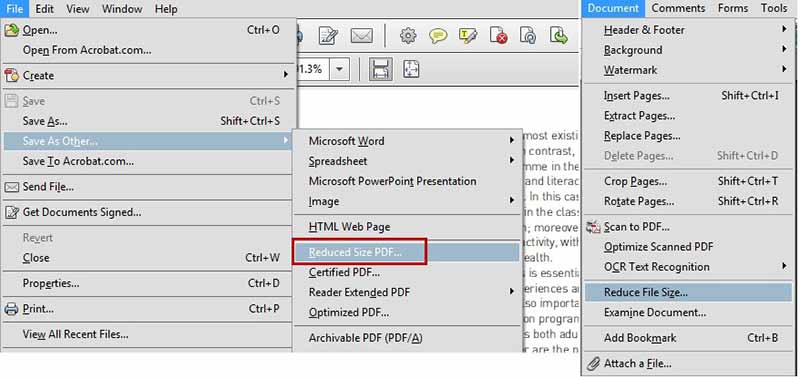
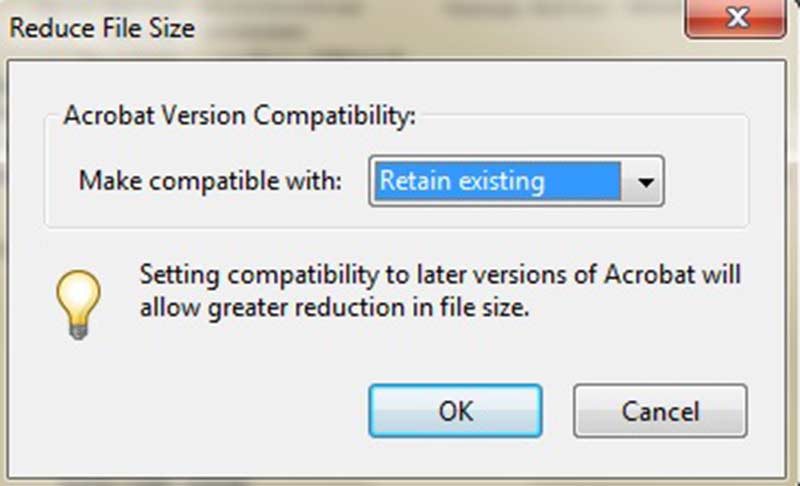
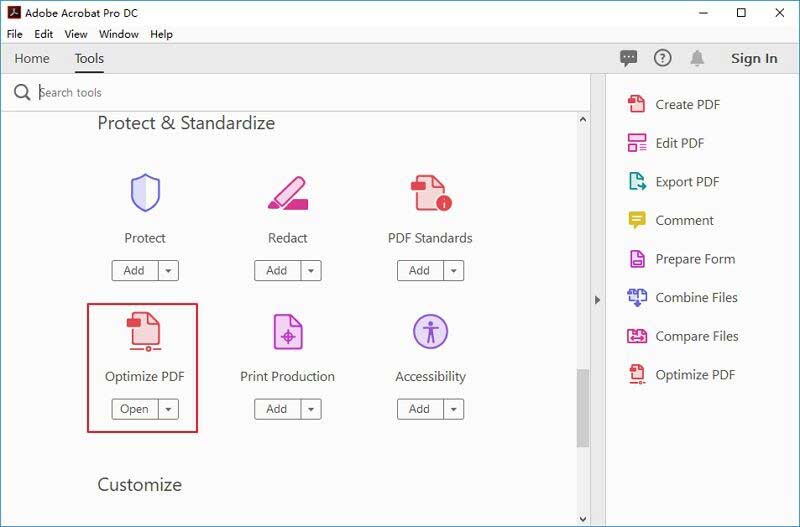
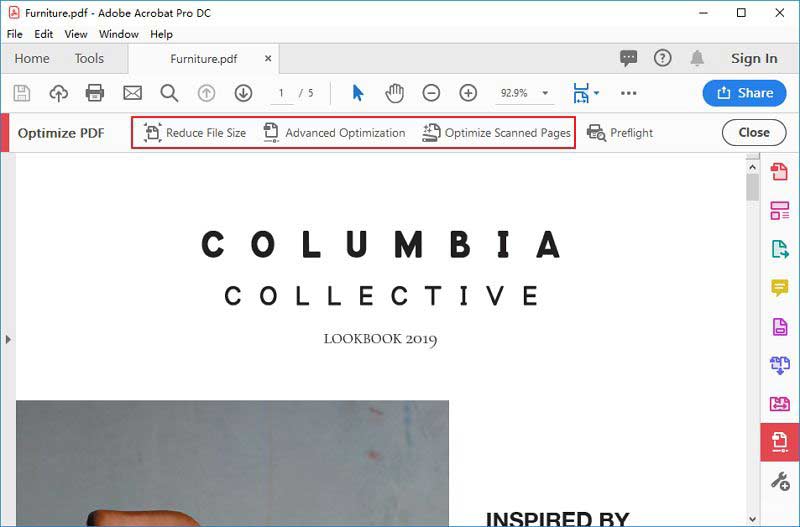
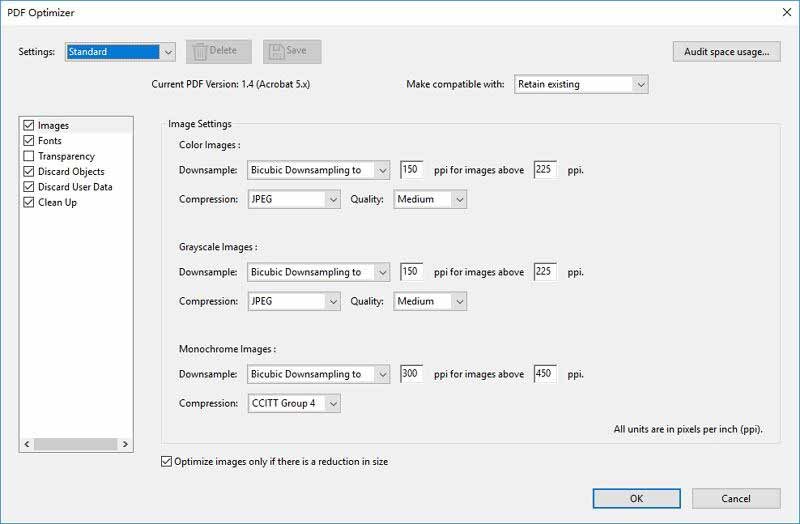
Nota: : Acrobat DC es la última versión del lector y editor de PDF. Está disponible tanto para Windows como para Mac. La factura anual cuesta $179.88.
Office Word también es un editor de PDF. Puede escanear su archivo PDF y convertirlo a Word, para que pueda cambiar el texto, agregar nuevos gráficos y realizar otras ediciones. De hecho, proporciona más funciones relacionadas con PDF, incluida la compresión de archivos PDF uno por uno.
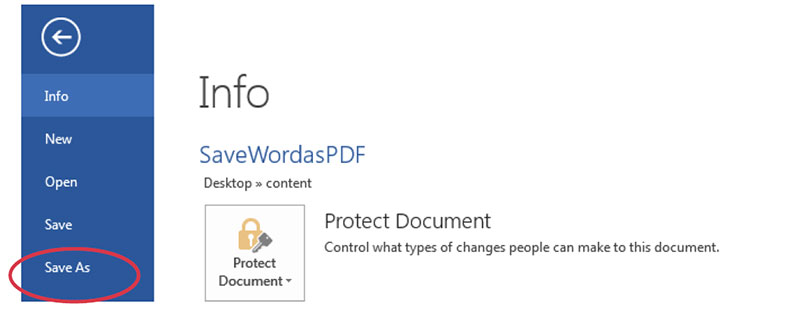
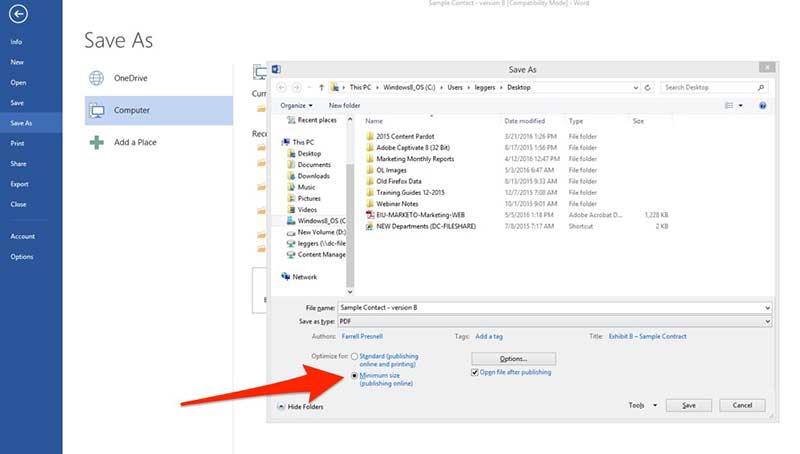
Nota: : Esta forma solo está disponible para los archivos PDF producidos por el editor de PDF o MS Word. Produce un archivo bastante pequeño dependiendo de la cantidad de imágenes en el PDF. Word no puede comprimir los archivos PDF escaneados ya que el tamaño del archivo no cambiará mucho.
¿Hay un límite de tamaño de archivo PDF?
En términos generales, solo hay un límite en el tamaño del archivo PDF. El tamaño total del archivo debe ser inferior a 10 GB, ya que las tablas de referencias cruzadas que definen la estructura del PDF utilizan 10 bits. Por lo tanto, será mejor que mire el archivo PDF, elimine los contenidos duplicados y comprímalo para ahorrar más espacio.
¿Cómo comprimir un PDF sin Adobe?
Adobe Acrobat es un lector de PDF popular, pero las funciones avanzadas solo están disponibles en la versión paga. Es por eso que tanta gente busca las alternativas a Acrobat. Cuando se trata de comprimir PDF, puede usar MS Word o un compresor de PDF en línea para hacer el trabajo de forma gratuita.
¿Cómo puedo saber el tamaño de mi archivo PDF?
Haga clic derecho en el archivo PDF en una carpeta, elija Propiedades y verá el tamaño del archivo en el cuadro de diálogo emergente. Esto funciona en todas las PC y no necesita ningún software adicional. Cuando se trata de Mac, puede aprender el tamaño del archivo PDF en Vista previa o Acrobat Reader.
Conclusión
Esta guía ha compartido tres formas de comprimir sus archivos PDF grandes y minimizar su documento sin perder calidad ni datos. Si ya está suscrito a Acrobat DC, PDF Optimizer lo ayudará a hacer el trabajo manualmente. MS Word, por otro lado, le permite comprimir el archivo PDF mientras exporta. Si no están disponibles para usted, Aiseesoft Free Online PDF Compressor es una buena opción para producir archivos PDF más pequeños. ¿Más preguntas? Escríbelas debajo de esta publicación.
Editar PDF
1.1 Cómo comprimir archivos PDF1.2 Las mejores soluciones para dividir páginas PDF1.3 Cómo reducir el tamaño del PDF1.4 Cómo recortar un archivo PDF1.5 Archivo PDF protegido con contraseña1.6 Cómo agregar números de página a un PDF1.7 Cómo Resaltar Texto Gratis en PDF1.8 Cómo quitar la marca de agua en Word1.9 Cómo rotar PDF1.10 Cómo agregar texto a PDF1.11 Comprimir tamaño PDF en Mac1.12 Comprimir PDF en Adobe1.13 Comprimir PDF en línea1.14 Reducir PDF